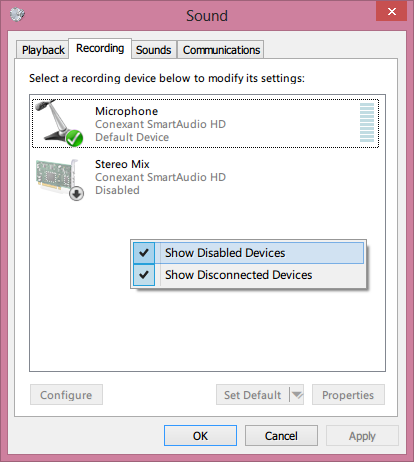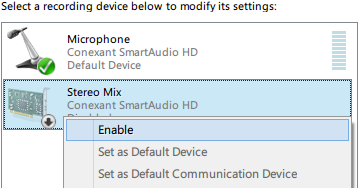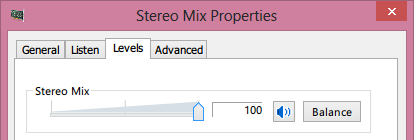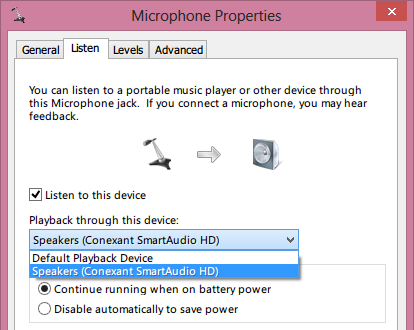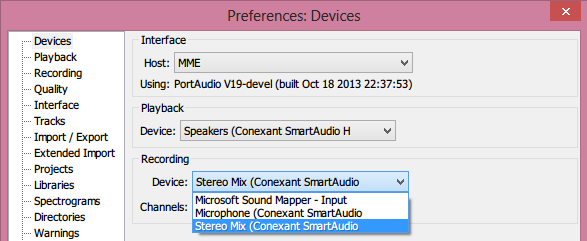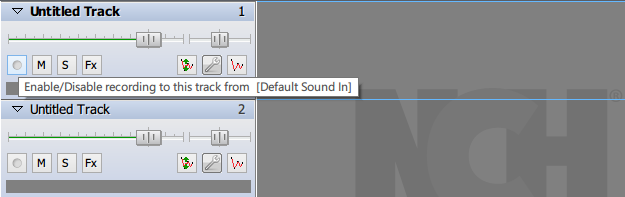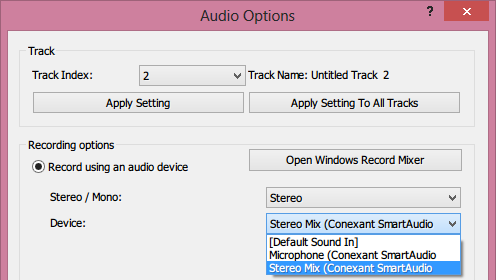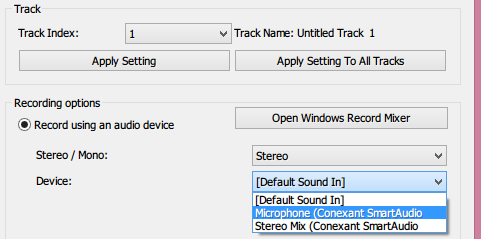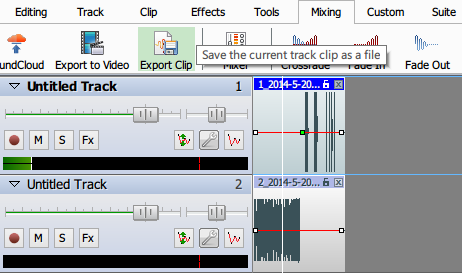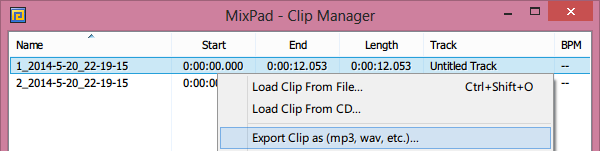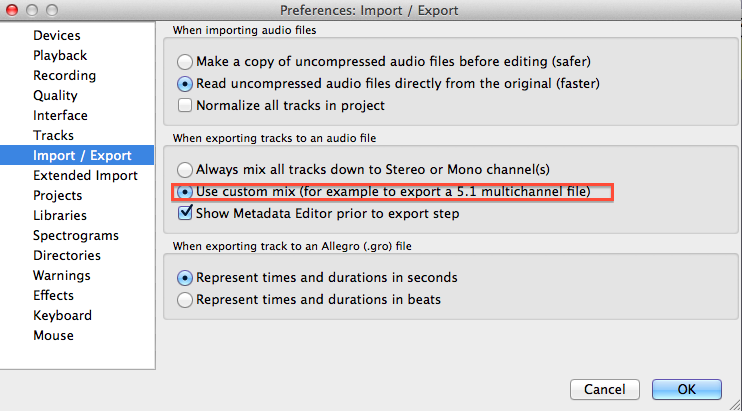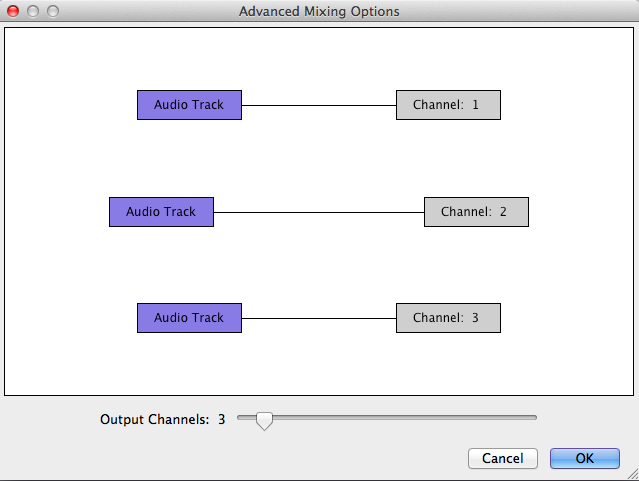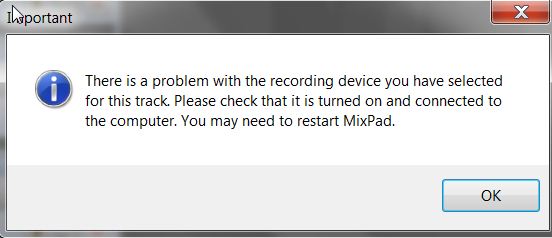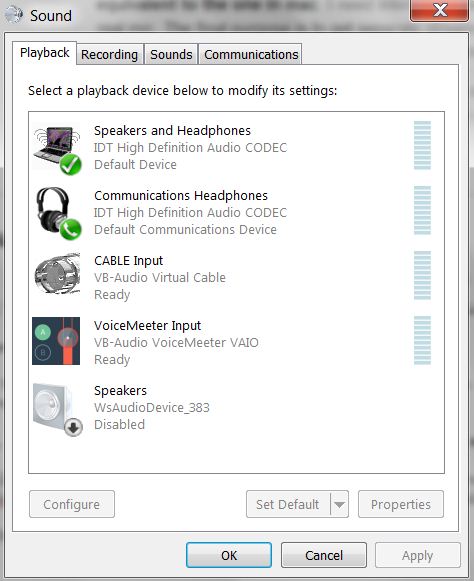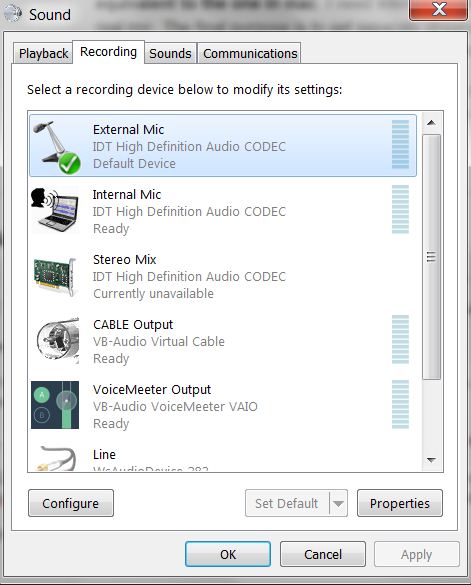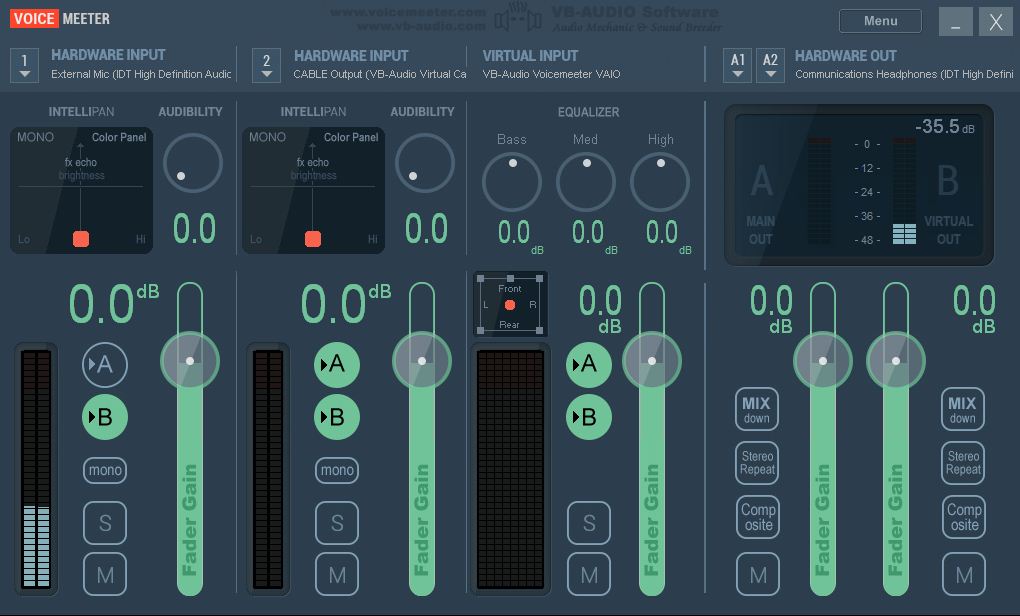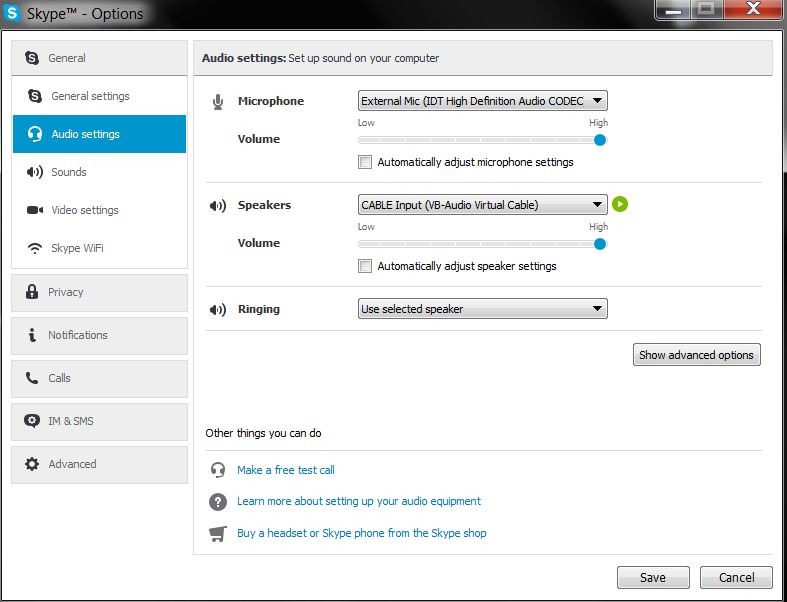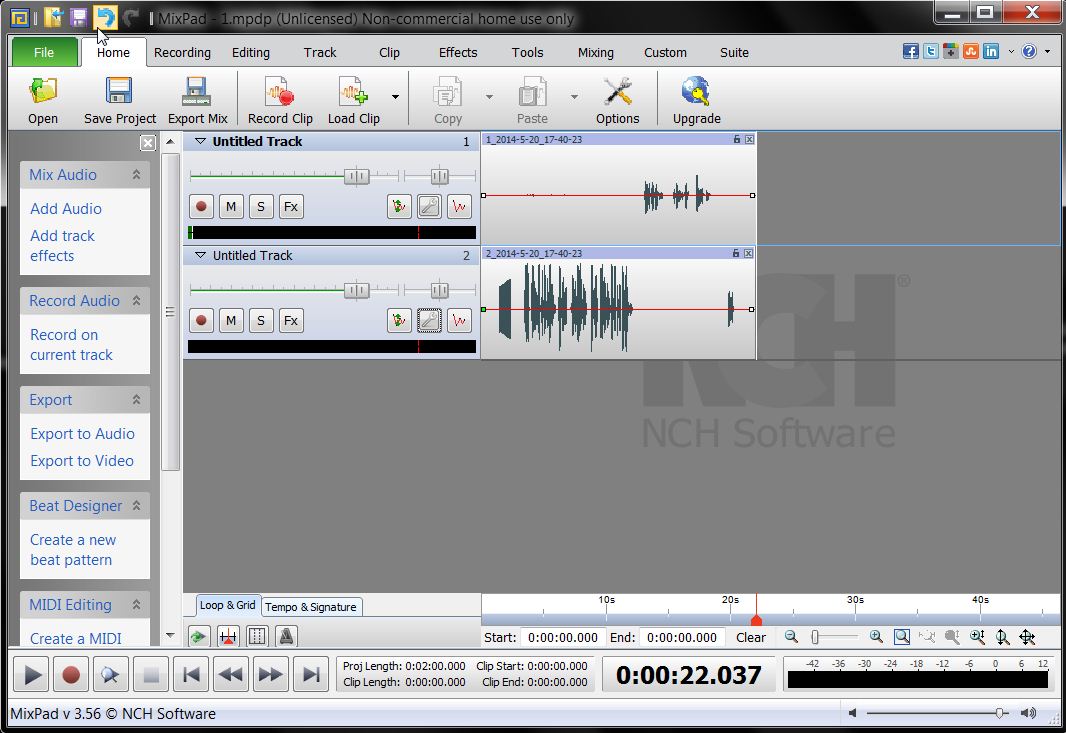пытаясь научиться записывать разговор по скайпу, я нашел здесь что это может быть сделано на Mac с дерзостью и другие бесплатные приложения (путем сложения агрегированной устройство и выходное устройство в Мак аудио миди сетап) - и с превосходной результате чего другие приложения для записи разговоров в Skype на Windows или Mac может обеспечить. Отличное видео на эту тему,здесь. В результате получается многоканальный аудиофайл с отдельным каналом для каждого входа, в котором при необходимости, каждый канал можно редактировать и слушать отдельно. Программное обеспечение, которое продвигается для записи Skype в Windows (по крайней мере, бесплатное), далеко не дает такого же уровня качества. (кроме этот, который также записывает партии в отдельных треках.)
что необходимо, так это внутренний звук, поступающий из Skype для записи как таковой, то есть непосредственно из" внутри " звуковой карты, а не из реальных динамиков, а не через микрофон: чисто цифровой звук, а не материальный, если можно так выразиться. Мне нужен звук, поступающий из Skype, чтобы попасть непосредственно в Audacity (или другое программное обеспечение для записи), не проходя через реальные динамики и микрофон. В некоторых программах для записи Skype звук берется с микрофона, записывая все окружающие шумы, которые микрофон может уловить. В предполагаемом решении виртуальное устройство заменит реальные динамики и микрофон виртуальными (изображение, поступающее из связанного video):
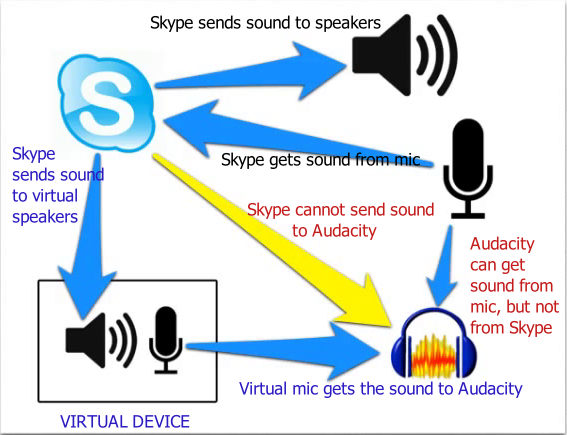
Skype может быть настроен для отправки" внутреннего " звука (голос человека, с которым я разговариваю) некоторым "виртуальным" динамикам. На моем Toshiba с Win 7 ноутбук, я могу выбрать один из нескольких вариантов:
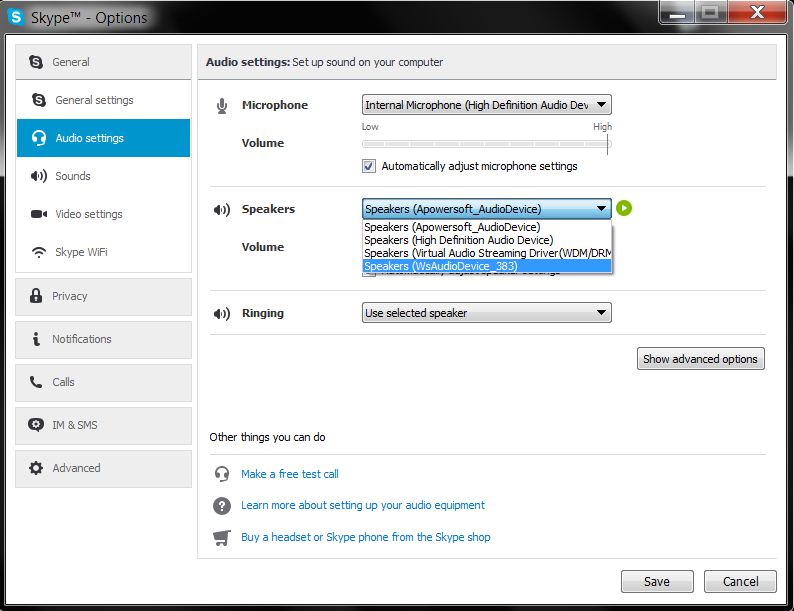
затем, я могу установить Audacity слушать и записывать из этих виртуальных динамиков:

результат тот же, независимо от того, какие виртуальные колонки / микрофон я выберите, то есть: Audacity слышит и записывает то, что говорит другой человек, но я не слышу голос "вживую", потому что Skype отправляет этот голос только виртуальным динамикам. В то же время, Audacity не может слышать и записывать то, что я говорю, потому что он получает только голос, исходящий от виртуальных динамиков (голос другого человека), а не от реальных.
Это было не так в Mac, где виртуальное устройство может быть выбрано, который может установить в качестве динамиков для Skype как виртуальных, так и внутренних динамики, а в качестве микрофона для Audacity как виртуальные, так и реальные микрофоны (с отдельными каналами/дорожками для каждого источника). На основе этого решения для Mac, я создал здесь ответ на stackexchange, где можно увидеть основные настройки.
на вопрос о том, как создать виртуальное аудиоустройство в Linux получил устаревший ответ.
Мне нужен способ создать виртуальное аудиоустройство в Windows (аналогично тому, что создано путем добавления агрегированного устройства и устройства с несколькими выходами в настройке Audio MIDI Mac), чтобы объединить это с Audacity и Skype и реплицировать в Windows решение, которое мне нравится для Mac, а именно:
-
, чтобы иметь возможность отправлять звук из Skype как виртуальных, так и реальных динамиков
-
возможность отправлять звук в Audacity как с виртуальных, так и с реальных микрофонов
-
чтобы иметь возможность чтобы записать эти два как два отдельных потока (как в решении Mac, связанном выше)
 Komp
Komp